联想笔记本电脑开不了机怎么办怎么重装系统
- 分类:帮助 回答于: 2022年11月01日 09:32:08
当联想电脑用久了之后出现故障问题,比如蓝屏,黑屏等情况的时候,联想笔记本电脑开不了机怎么办呢?可以重装系统进行修复解决。下面就给大家展示下步骤教程。
工具/原料:
系统版本:windows10系统
品牌型号:联想小新pro15
软件版本:小鱼一键重装系统v2290、一个8g以上的空白u盘
方法/步骤:
联想笔记本电脑开不了机重装系统教程:
1、首先自行在可用的电脑浏览器上搜索安装小鱼一键重装系统工具打开,插入空白u盘,在制作系统模式下,点击开始制作。

2、选择我们需要安装的电脑操作系统开始制作启动盘。(小编这里以win10系统为例)

3、当提示u盘启动盘制作成功之后,可以先预览需要安装的电脑主板的启动热键,再拔掉u盘退出。

4、插入启动盘到联想电脑中,开机不断按启动热键进启动页面,选择u盘启动项进入到pe系统。点击打开pe桌面的小鱼装机工具,选择我们需要的系统,点击安装到c盘。

5、耐心等待安装完成后,点击立即重启电脑。

6、直至进入到新的系统桌面即说明重装系统成功。
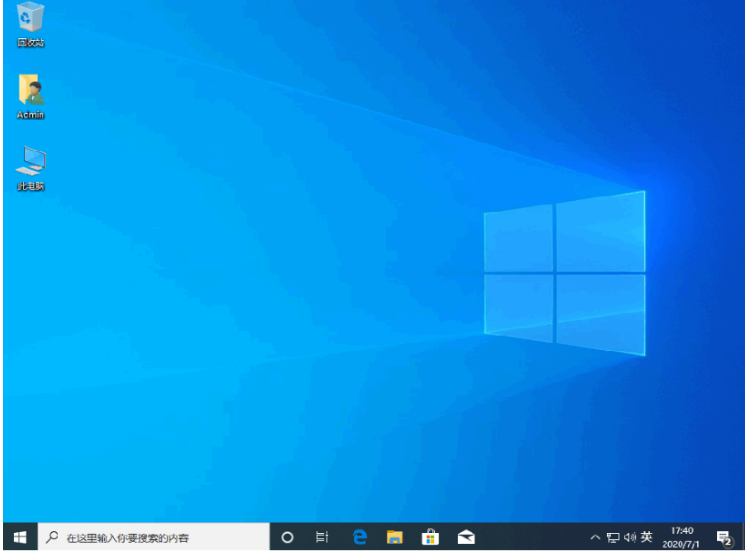
总结:
以上就是联想笔记本电脑开不了机重装系统教程,希望对大家有所帮助。
 有用
26
有用
26


 小白系统
小白系统


 1000
1000 1000
1000 1000
1000 1000
1000 1000
1000 1000
1000 1000
1000 0
0 0
0 0
0猜您喜欢
- 鼠标被锁在屏幕中间2020/08/23
- 小白一间装系统使用的方法是什么..2022/10/29
- 迷你世界车辆制作指南2024/02/27
- wifi安装指南2024/03/07
- 企业级开发者如何获得用户信任并提升..2024/03/27
- 如何把d盘空间分给c盘2020/08/30
相关推荐
- 手把手教你如何使用鲁大师检测电脑硬..2019/01/29
- 电脑怎么设置wifi,小编教你电脑怎么设..2018/09/20
- 电脑屏幕亮度调节技巧大揭秘!..2024/02/21
- 主编教您cpu风扇转速多少正常..2018/11/29
- [ps图片]创意设计:令人惊叹的视觉艺术..2023/11/22
- 细说电脑花屏死机怎么办2018/12/04














 关注微信公众号
关注微信公众号



